Windows 7+Office 2010旅行社宣传册
- 格式:pptx
- 大小:1000.24 KB
- 文档页数:5

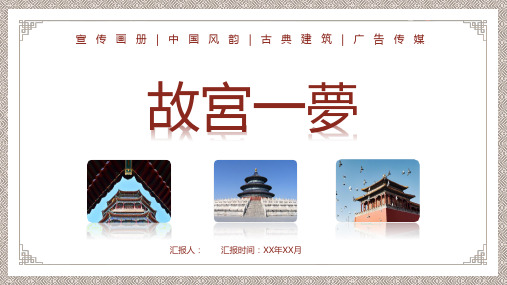




宣传册:怎样用Microsoft Word制作宣传册策略1 Office 2010模板 (4)1、打开一个Word文档。
你可以看到一个空白页 (4)2、在左上角点击“文件“菜单”。
(4)3、在左竖栏中,单击“新建”选项卡。
(4)4、从可用的模板中选择“宣传册和小册子”。
(5)5、在可用的模板中选择“宣传册” (5)6、选择你希望使用的宣传册模板。
如果你原来并没有模板,Microsoft将会为你下载。
(5)7、Microsoft Word将会弹出你的宣传册。
现在你可以对它进行版面设计了。
(5)8、替换现有的图片。
单击你想替换的图片的图片框,并删除它 (5)9、点击“插入”选项卡,然后单击“图片”按钮。
查找并选择本地文件中的图片 (5)10、调整图片的大小和位置。
(6)11、替换任何现有的文本。
单击相应的文本框,删除原有文本,并键入新文本。
(6)策略2 Office 2007模板 (6)1、打开一个新Word文档。
(6)2、从可能的模板中选择“宣传册”。
(6)如果你的Word版本中并不提供宣传册模板,访问的“模板”页面并选择“宣传册”。
(6)3、下载符合需要的模板。
(6)4、重新编辑文本。
只需点击文本框,然后修改里面的文字。
(6)5、添加图片。
(7)6、对其他元素进行修改。
添加/更改背景颜色,拖动文本框和图片框的位置,增加边框的厚度等等。
(7)策略3在Word 2007或更高版本中人工制作 (8)1、单击页面设置>页边距来设定页边距。
如果想保持页面整洁,那么应该至少留出0.3厘米的页边距。
(8)2、单击页面布局>方向来设置页面为“横向” (8)3、单击页面布局>栏来选择你所希望的栏数。
(8)4、添加分栏符。
这将确保你宣传册中的每一栏(即面板)都拥有独立的段落信息。
(9)5、添加分页符。
(9)6、在页面2上重复第四步。
(9)7、在空白页上,制作出宣传册的初步模型。